PS色彩范围怎么抠图上的文字|PS怎么去除复杂图片上的文字
发表时间:2020-03-02 来源: PC9软件园 作者: pc9 阅读: 2333
PS中怎么去除图片上的文字、PS去除复杂图片文字、PS怎么消除文字和PS去除文字保留底色,这些都是很多用户去搜索的问题,去除图片上的文字,其实根据图片的复杂程度,可以选用不同的方法。PC9软件园给大家带来的这篇文章,使用到PS中的色彩范围进行抠图,由于操作步骤比较简单,易学易懂,非常适合初学PS的用户按照教程进行操作。
PS去除复杂图片上文字教程
1、在PS中,导入一张需要去除文字的图片,然后点击左侧的套索工具,将文字给圈出来;

2、文字圈出来之后,点击PS菜单栏上的,选择 - 色彩范围,然后用吸管来对图片中的文字颜色进行吸取,调整颜色容差,预览图能够看到实时调整的效果,直到能完整呈现图片中的文字内容即可;
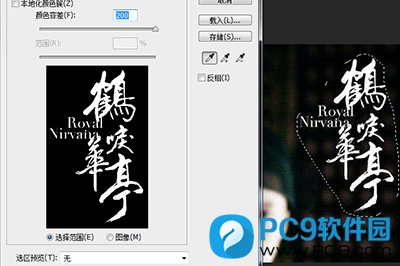
3、确定之后,我们可以看到文字的内容已经被选择出来,继续点击PS菜单栏上的,选择 - 修改 - 扩展,将扩展量调整为2像素,最后点击确定即可;
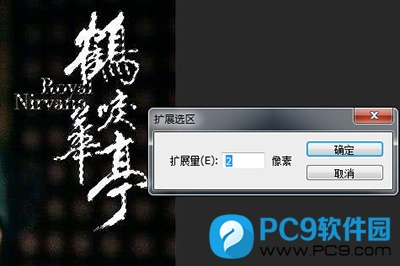
4、最后点击确定,再通过 Shift + F5 快捷键,填充,选择内容识别即可完成;

以上就是PS色彩范围怎么抠图上的文字|PS怎么去除复杂图片上的文字文章,最后同样希望大家多关注PC9软件园,这里每天会定时更新软件应用信息和各类热门资讯。

 三角洲行动
三角洲行动  和平精英PC模拟器
和平精英PC模拟器  WPS Office 2024
WPS Office 2024  小番茄zip解压缩
小番茄zip解压缩  豆包AI
豆包AI  冒险岛:枫之传说
冒险岛:枫之传说  小番茄C盘清理
小番茄C盘清理  123打字练习
123打字练习  蓝屏修复工具
蓝屏修复工具  全能王多聊
全能王多聊  DLL修复大师
DLL修复大师  小易电脑医生
小易电脑医生  鲁大师尊享版
鲁大师尊享版  极光PDF
极光PDF  青鸟浏览器
青鸟浏览器  酷我K歌
酷我K歌  系统总裁
系统总裁 系统封装
系统封装 驱动大全
驱动大全 纯净PE工具
纯净PE工具 一键重装系统
一键重装系统 系统下载
系统下载 人工智能APP
人工智能APP AI人工智能软件
AI人工智能软件 远程控制软件
远程控制软件 热门游戏
热门游戏 360游戏大厅
360游戏大厅  风灵月影
风灵月影  FIash修复工具
FIash修复工具  腾讯元宝
腾讯元宝  谷歌地图
谷歌地图  碳碳岛
碳碳岛  最终幻想14
最终幻想14  向日葵企业SOS端32位
向日葵企业SOS端32位  向日葵企业SOS端
向日葵企业SOS端  80对战平台
80对战平台  微软锁屏画报
微软锁屏画报  ds大模型安装助手
ds大模型安装助手  Ollama
Ollama  .NET修复工具
.NET修复工具  错误代码修复工具
错误代码修复工具  Steam错误修复工具
Steam错误修复工具 



